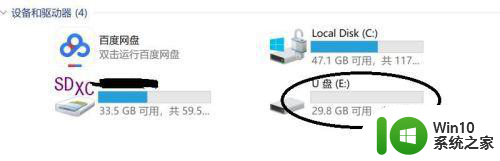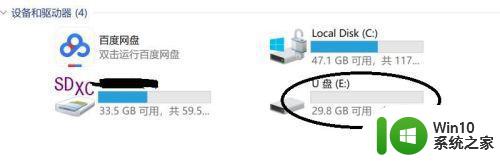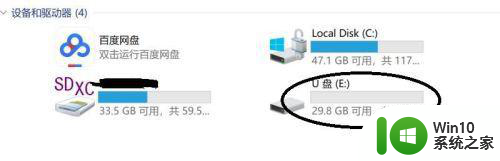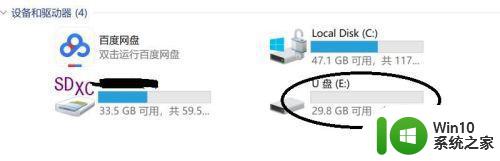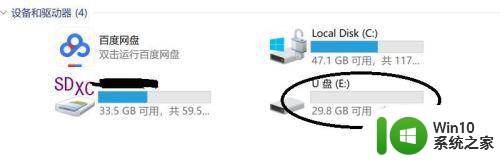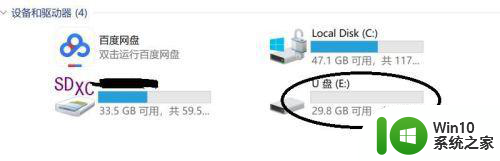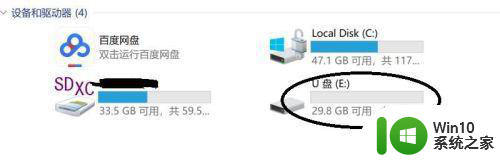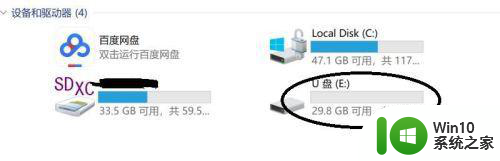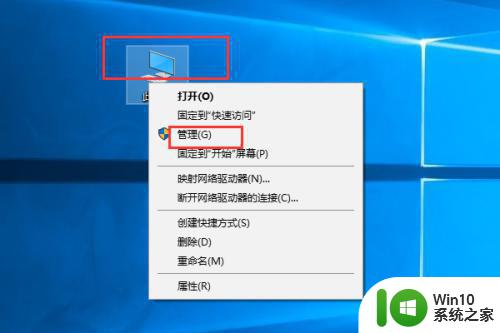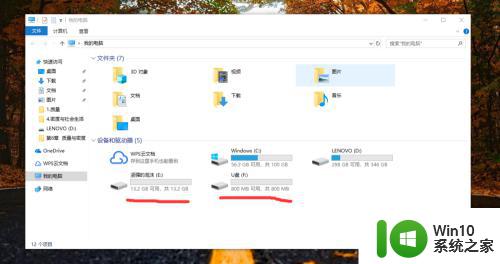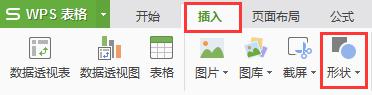怎么把一个u盘分成两个盘 如何把一个u盘分成两个盘符
更新时间:2023-02-19 11:47:34作者:xiaoliu
用户在将u盘插入电脑中之后,系统中通常会显示出现一个盘符空间,非常容易让用户找到,不过有些用户由于需要保存的文件格式不同,因此存放起来很是麻烦,就想要将一个u盘分成两个盘符。那么怎么把一个u盘分成两个盘呢?这里小编就来告诉大家把一个u盘分成两个盘设置方法。
具体方法:
1、首先插好U盘,然后在电脑上右键管理,然后选择“存储”这一项。

2、然后我们就可以看到下边的磁盘列表了,首先找到我们的U盘,我以我的这个磁盘为例,点击删除卷。

3、这个时候系统会提示提示,你直接点是就行了。就可以删除卷上的数据,进行格式化了。
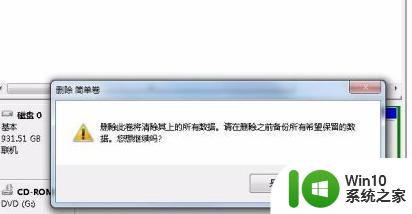
4、删除掉以后,格式化这个分区。格式最好选NTFS。
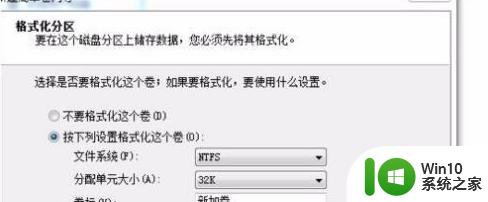
5、然后建立你的分区。例如你想把自己16G大的U盘分成两个分区,而且各是8G左右大。那么你可以建立一个8192(8*1024)MB大的分区,然后建立,这个时候你剩下的空间来建立另一个分区就OK了。
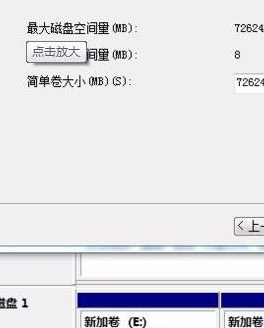
以上就是关于把一个u盘分成两个盘设置方法了,有需要的用户就可以根据小编的步骤进行操作了,希望能够对大家有所帮助。